enaio® Outlook Add-In NG
enaio® Outlook Add-In NG unterstützt die Zusammenarbeit mit enaio® client bzw. mit enaio® webclient als Desktop-Anwendung
.
enaio® Outlook Add-In NG stellt Ihnen Funktionen zur Verfügung, die Ihnen die Übernahme von Elementen (z. B. E-Mails, Terminanfragen, Terminabsagen) aus dem klassischen Microsoft Outlook nach enaio® erleichtert.
Die Funktionen werden mittels Add-In in die Menüband-Registerkarten Start und Nachricht im klassischen Microsoft Outlook eingebunden. Die Anlegefunktionen Am aktuellen Standort anlegen, Benutzerdefiniert und Vorschläge stehen ebenfalls beim Senden und Weiterleiten eines E-Mail-Elements zur Verfügung. Die Ablage von E-Mails bzw. von deren Anlagen in der Ablage von enaio® client und in der internen Ablage von enaio® webclient als Desktop-Anwendung ist nicht möglich.
Wenn enaio® client und enaio® webclient als Desktop-Anwendung auf einem Rechner installiert sind, kann über die Einstellungen des Add-Ins auf der Registerkarte Allgemein eingestellt werden, mit welchem der Clients zusammengearbeitet werden soll.
enaio® client bzw. enaio® webclient als Desktop-Anwendung, das klassische Microsoft Outlook sowie enaio® Outlook Add-In NG müssen installiert sein.
Wie Sie ein Add-In im klassischen Microsoft Outlook hinzufügen, ist in der Hilfe von Microsoft beschrieben (siehe Microsoft-Support ).
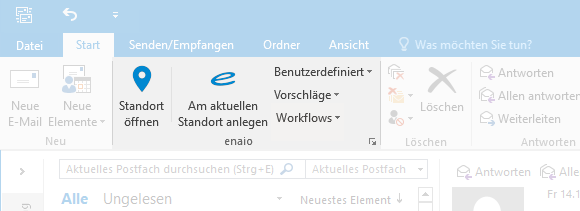
enaio® Outlook Add-In NG-Funktionen
|
|
Diese Funktion öffnet den Standort eines in enaio® angelegten Outlook-Elements. enaio® client bzw. enaio® webclient als Desktop-Anwendung muss hierfür geöffnet sein. Wenn das E-Mail-Element in enaio® gefunden wurde, dann wird bei einem Treffer der Standort und bei mehreren Treffern eine Trefferliste geöffnet. Wenn das E-Mail-Element in Outlook noch nicht mit der Kategorie in enaio® angelegt gekennzeichnet wurde, dann wird dies durch die Verwendung dieser Funktion nachgeholt. |
|
|
Diese Funktion übergibt das ausgewählte Outlook-Element an enaio®. Dabei wird es einem E-Mail-Dokumenttyp in enaio® zugeordnet und am aktuell geöffneten Standort angelegt. Bei mehreren möglichen Objekttypen wird ein Auswahldialog angeboten. |
|
|
Diese Funktion übergibt das ausgewählte Outlook-Element ebenfalls an enaio® und bietet eine Liste mit benutzerdefinierten Standorten an, aus der der Benutzer den gewünschten Standort auswählen kann. Über das
In der Registerkarte Benutzerdefinierte Standorte können Sie mit Hilfe des |
|
|
Diese Funktion übergibt das ausgewählte Outlook-Element ebenfalls an enaio® und bietet mehrere Listen mit Standorten an:
Wenn Sie einen Eintrag in den Vorschlagslisten auswählen und anschließend bei gedrückter Strg-Taste die linke Maustaste anklicken, dann wird der ausgewählte Standort in enaio® client bzw. in enaio® webclient als Desktop-Anwendung geöffnet.
|
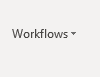
|
Diese Funktion startet einen Workflow, den der Benutzer über eine Liste auswählt. Dabei wird das ausgewählte Outlook-Element in die Akte gelegt. Die folgenden Arbeitsschritte werden in enaio® client\Workflow Workflows müssen von Ihrem Administrator in enaio® Outlook Add-In NG eingebunden werden. Die Auswahlmöglichkeit der zur Verfügung stehenden Workflows muss nicht der aus anderen Kontexten entsprechen. |
 |
Mit einem Klick auf das  Pfeil-Symbol werden die Einstellungsmenüs von enaio® Outlook Add-In NG geöffnet. In den Einstellungsmenüs können Sie beispielsweise auswählen, mit welchem Client enaio® Outlook Add-In NG zusammenarbeiten soll bzw. wie viel E-Mails gleichzeitig abgelegt werden können. Außerdem können Sie in den Einstellungsmenüs die Standort-Vorschlagslisten konfigurieren. Nähere Informationen zu den Optionen in den Einstellungsmenüs finden Sie auf dieser Seite. Pfeil-Symbol werden die Einstellungsmenüs von enaio® Outlook Add-In NG geöffnet. In den Einstellungsmenüs können Sie beispielsweise auswählen, mit welchem Client enaio® Outlook Add-In NG zusammenarbeiten soll bzw. wie viel E-Mails gleichzeitig abgelegt werden können. Außerdem können Sie in den Einstellungsmenüs die Standort-Vorschlagslisten konfigurieren. Nähere Informationen zu den Optionen in den Einstellungsmenüs finden Sie auf dieser Seite. |
Client-Auswahl
enaio® Outlook Add-In NG unterstützt die Zusammenarbeit mit enaio® webclient als Desktop-Anwendung und enaio® client. Auf der Registerkarte Allgemein in den Einstellungen von enaio® Outlook Add-In NG können Sie festlegen, mit welchem Client enaio® Outlook Add-In NG zusammenarbeiten soll. Je nach dem welches Kontrollkästchen Sie aktiviert haben, werden Outlook-Elemente mit Hilfe des enaio® webclient als Desktop-Anwendung bzw. mit Hilfe von enaio® client im enaio®-Ordnungssystem abgelegt.
Sie haben auf der Registerkarte außerdem die Möglichkeit, den aktivierten Client mit einem Klick auf die Schaltfläche enaio® client starten aufzurufen.
Größenbegrenzungen für die Ablage von E-Mails
Für das gleichzeitige Ablegen mehrerer Outlook-Elemente und großer E-Mails aus dem klassischen Microsoft Outlook können Größenbegrenzungen festgelegt werden. Sie erhalten beim Überschreiten dieser Größenbegrenzungen entsprechende Hinweise.
Größenbegrenzungen können administrativ vorkonfiguriert oder im enaio® Outlook Add-In NG-Einstellungsdialog auf der Registerkarte Allgemein angegeben werden.
Sie können die maximale Anzahl von Outlook-Elementen für das gleichzeitige Ablegen angeben und eine maximale Gesamtgröße für die Outlook-Elemente in Megabyte. Der Wert -1 schaltet die Größenbegrenzung für die Outlook-Elemente aus.
Bitte beachten Sie, dass die Einstellungen zur Größenbegrenzung in enaio® Outlook Add-In NG nicht die Restriktionen anderer Anwendungen, wie z. B. Microsoft Exchange Server, aufheben. Das heißt, wenn Sie in enaio® Outlook Add-In NG eine max. Anzahl von 120 E-Mails einstellen, in Microsoft Exchange Server jedoch eine Anzahl von 100 E-Mails konfiguriert wurde, dann werden die Restriktionen von Microsoft Exchange Server nicht aufgehoben.
Anlagen von E-Mails ablegen
Anlagen von E-Mails können separat in enaio® abgelegt werden. Dazu muss der Standort für die Ablage in enaio® client bzw. in enaio® webclient als Desktop-Anwendung geöffnet werden und im klassischen Microsoft Outlook die entsprechende Anlage in der E-Mail markiert sein. Über die Menüband-Funktion Anlage an enaio® übergeben in Microsoft Outlook kann dann die Anlage an enaio® übergeben werden.
Die Funktion Anlage an enaio® übergeben wird erst im klassischen Microsoft Outlook im Menüband Anlagen angezeigt, wenn eine Anlage markiert ist.
Wenn Sie während des Klickens auf einen Standort zur Ablage einer E-Mail die Shift-Taste gedrückt halten, dann werden vorhandene Anlagen automatisch separiert und am gleichen Standort in enaio® abgelegt.
Bei der Ablage der Anlagen öffnet sich ein Dialogfeld, in dem Sie für jede einzelne Anlage den Dokumenttyp bestimmen und die dazugehörige Indexdatenmaske ausfüllen müssen.
Anlagen von E-Mails durch Verweisdatei ersetzen
enaio® Outlook Add-In NG bietet außerdem die Möglichkeit, mit Hilfe von enaio® client Anlagen von E-Mails im klassischen Microsoft Outlook separat durch enaio®-Verweisdateien zu ersetzen. Dabei wird die Anlage aus der E-Mail gelöscht und durch eine *.os-Verweisdatei auf das Dokument in enaio® ersetzt.
Wenn Sie die Funktion E-Mail-Anlagen mit enaio®-Verweisdatei ersetzen nutzen wollen, dann müssen Sie sie im enaio® Outlook Add-In NG-Einstellungsdialog auf der Registerkarte Clienteinstellungen aktivieren. Den Einstellungsdialog öffnen Sie im klassischen Microsoft Outlook mit einem Klick auf das  Pfeil-Symbol in der Menüband-Gruppe enaio. Wenn die Registerkarte Clienteinstellungen deaktiviert ist, dann müssen Sie enaio® client starten, um die Registerkarte zu aktivieren.
Pfeil-Symbol in der Menüband-Gruppe enaio. Wenn die Registerkarte Clienteinstellungen deaktiviert ist, dann müssen Sie enaio® client starten, um die Registerkarte zu aktivieren.
Diese Funktion steht Ihnen nur bei der separaten Ablage von E-Mail-Anlagen zur Verfügung. Wenn Sie eine E-Mail mit Anlagen als Ganzes in enaio® ablegen, dann kommt diese Funktion nicht zur Anwendung.
Die Funktion E-Mail-Anlagen mit enaio®-Verweisdatei ersetzen kann vom Administrator vorgegeben werden. Beim separierten Ablegen von Anlagen werden diese dann immer durch *.os-Verweisdateien ersetzt. Benutzer können die Funktion dann im Einstellungsdialog nicht deaktivieren.
E-Mails nach der Ablage aus Outlook löschen
Über den Add-In-Einstellungsdialog auf der Registerkarte Clienteinstellungen kann festgelegt werden, dass E-Mails nach der Ablage in enaio® aus dem klassischen Microsoft Outlook automatisch gelöscht werden. Sie werden in den Ordner für gelöschte Objekte verschoben.
Die Funktion E-Mails nach der Anlage aus Outlook löschen kann vom Administrator vorgegeben werden. Benutzer können die Funktion dann im Einstellungsdialog nicht deaktivieren.
E-Mails mehrmals anlegen
enaio® kann prüfen, ob eine E-Mail aus Microsoft Outlook bereits in enaio® abgelegt wurde, beispielsweise von einem anderen Benutzer. Wenn das der Fall ist, dann kann enaio® anbieten, am zur Ablage vorgesehenen Standort stattdessen ein Verweisdokument bzw. einen weiteren Standort anzulegen.
Die Deduplizierung muss vom Administrator aktiviert werden. Dabei wird festgelegt, ob ein Verweisdokument erstellt oder ein weiterer Standort angelegt werden kann. Die Konfiguration kann sich pro E-Mail-Dokumenttyp unterscheiden. Weitere Informationen zur Deduplizierung finden Sie in der Dokumentation von enaio® client bzw. von enaio® webclient als Desktop-Anwendung
.
Wiederherstellen von E-Mails für die Ansicht
E-Mails, die über enaio® exchange nach enaio® übernommen wurden, können im klassischen Microsoft Outlook durch eine *.os-Verweisdateien ersetzt werden. Solche E-Mails können temporär für die Anzeige im Original wiederhergestellt werden.
Diese Funktion muss vom Administrator aktiviert werden. Das Menüband enaio® wird dann um die Funktion E-Mail wiederherstellen erweitert.
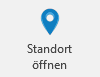
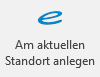
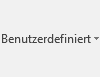
.png)
 Plus-Symbols den aktuell geöffneten Standort, der Liste der benutzerdefinierten Standorte hinzufügen. Die Bezeichnung der übernommenen Standorte können mit Hilfe des
Plus-Symbols den aktuell geöffneten Standort, der Liste der benutzerdefinierten Standorte hinzufügen. Die Bezeichnung der übernommenen Standorte können mit Hilfe des 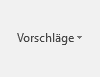
 Bereiche können Sie einblenden. Alle ausgeblendeten Bereiche einer Seite blenden Sie über die Toolbar ein:
Bereiche können Sie einblenden. Alle ausgeblendeten Bereiche einer Seite blenden Sie über die Toolbar ein:
